解决win10笔记本电源已接通未充电的方法/步骤
1、首先确定你的电源是原装电源并且连接正常。在屏幕右下角找到电源标志,右键进入电池选项;

2、在你正在使用的计划旁边,点击“更改计划设置”;

3、进入“更改高级电源设置”,来确定自己是否选择了禁用充电功能;

4、有些电脑还有一个保养电脑的显示计划,选择这个计划也有可能出现电源已连接但不充电的情况;

5、接下来查看电脑电量,为了保养电池,电脑有时会出现连接电源不充电的情况。
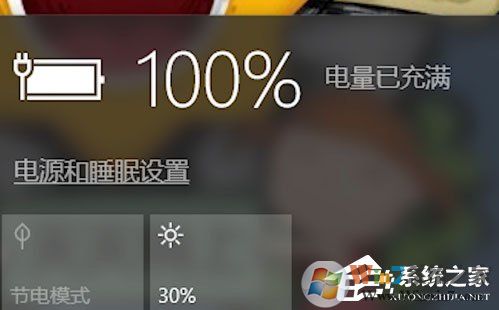
造成win10笔记本电源已接通未充电有很多解决方法,有需求的用户可以根据上述方法自己进行查验。